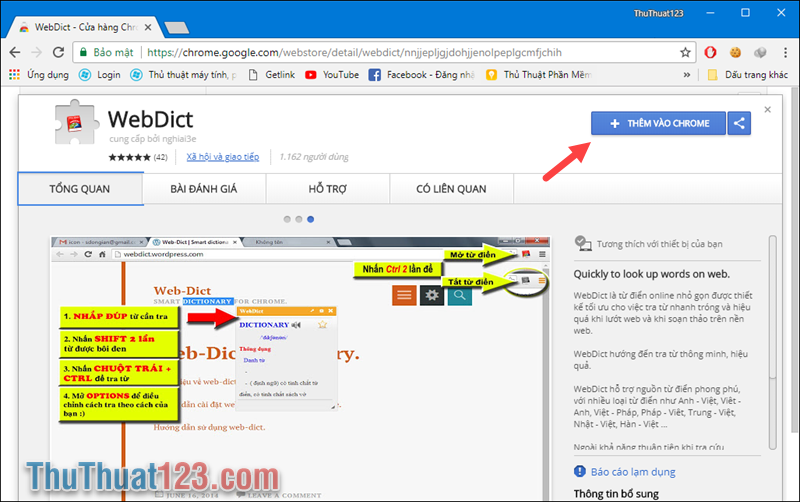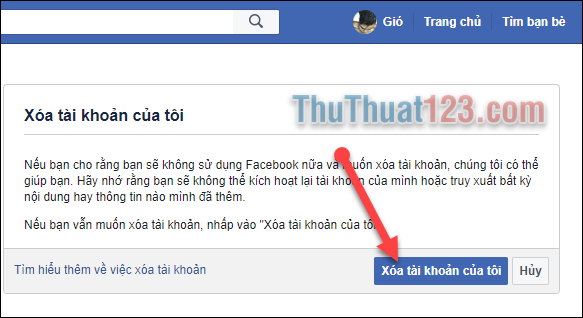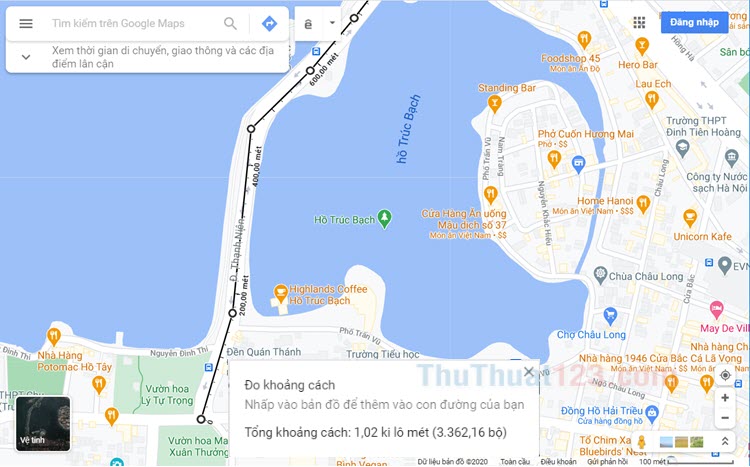Cách duyệt web ẩn danh với Chrome, Cốc Cốc, Edge, Firefox
Ở một trường hợp nào đó bạn muốn sử dụng máy tính một cách riêng tư và không muốn người sử dụng máy tính sau bạn biết được lịch sử duyệt web của bạn. Đừng lo lắng, hiện nay tất cả các trình duyệt thông dụng chúng ta sử dụng đều cung cấp chế độ duyệt web ẩn danh. Chế độ này sẽ không lưu lại lịch sử trang web bạn đã truy cập hay lịch sử bạn tìm kiếm trên trình duyệt đó.
Sau đây chúng tôi sẽ hướng dẫn các bạn Cách duyệt web ẩn danh với Chrome, Cốc Cốc, Edge, Firefox đơn giản nhất.
Đầu tiên các bạn mở trình duyệt của các bạn lên. Hoặc các bạn có thể mở nhanh chế độ duyệt web ẩn danh bằng tổ hợp phím:
- Trình duyệt Google Chrome và Cốc Cốc : Ctrl + Shift + N
- Trình duyệt Firefox và Edge: Ctrl + Shit + P
1. Chế độ ẩn danh trên Google Chrome.
Các bạn nhấn chọn vào biểu tượng 3 chấm ở góc phải trình duyệt sau có chọn Cửa sổ ẩn danh mới.
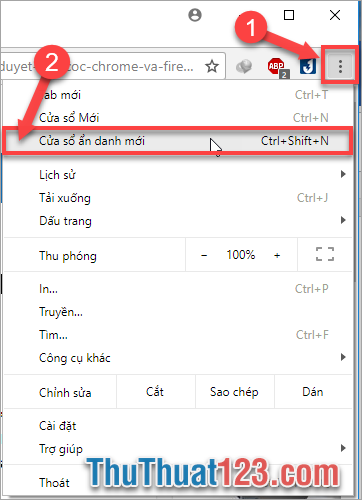
Sau đó cửa sổ ẩn danh của Chrome sẽ mở ra để các bạn sử dụng.
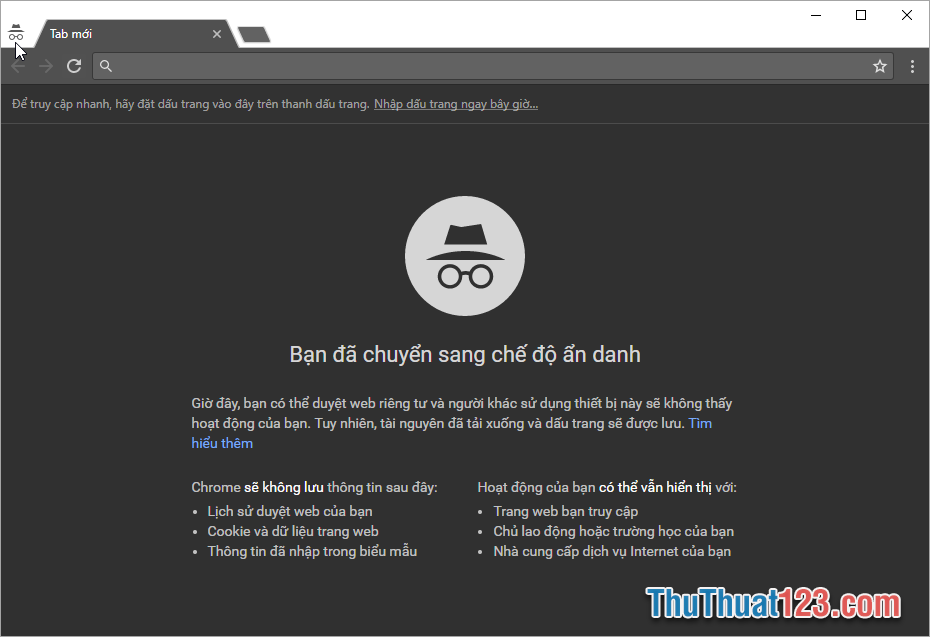
2. Chế độ ẩn danh trên Cốc Cốc.
Giống chrome các bạn nhấn chọn vào biểu tượng Cốc Cốc trên góc trái màn hình và sau đó chọn Cửa sổ ẩn danh mới
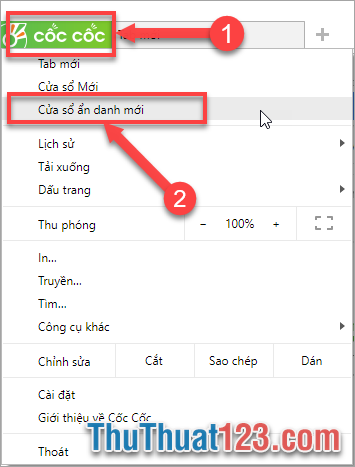
Bây giờ cửa sổ ẩn danh của Cốc Cốc đã sẵn sàng để bạn sử dụng.
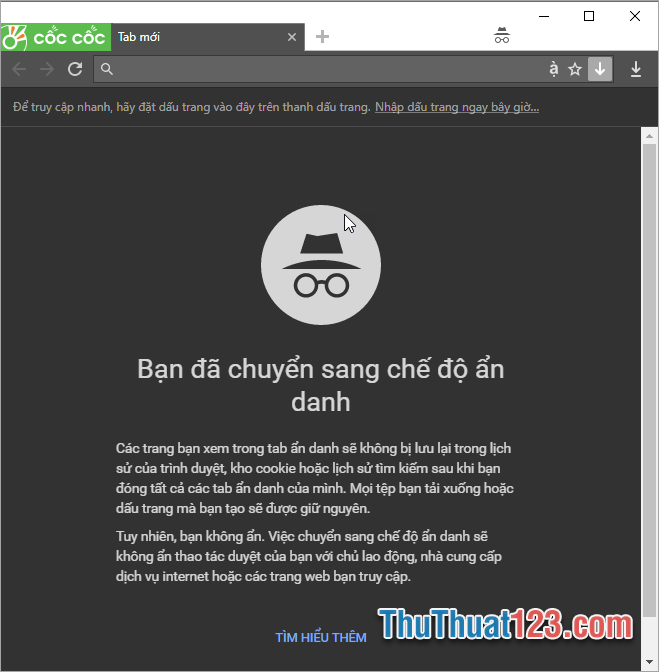
3. Duyệt web ẩn danh trên Firefox.
Để sử dụng tính năng ẩn danh trên Friefox các bạn nhấn chọn biểu tượng 3 gạch ngang ở góc phải của trình duyệt sau đó chọn cửa sổ riêng tư mới.
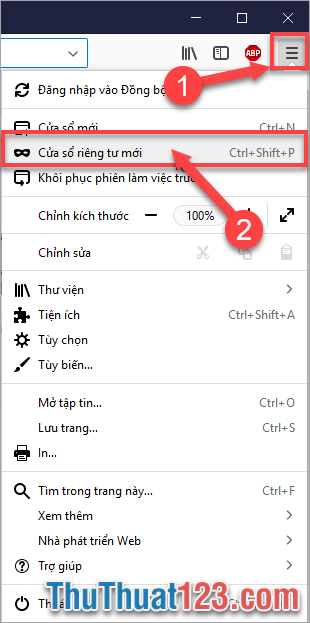
Sau khi chọn sau các bạn có thể sử dụng chế độ ẩn danh của Firefox như Chrome và Cốc Cốc.
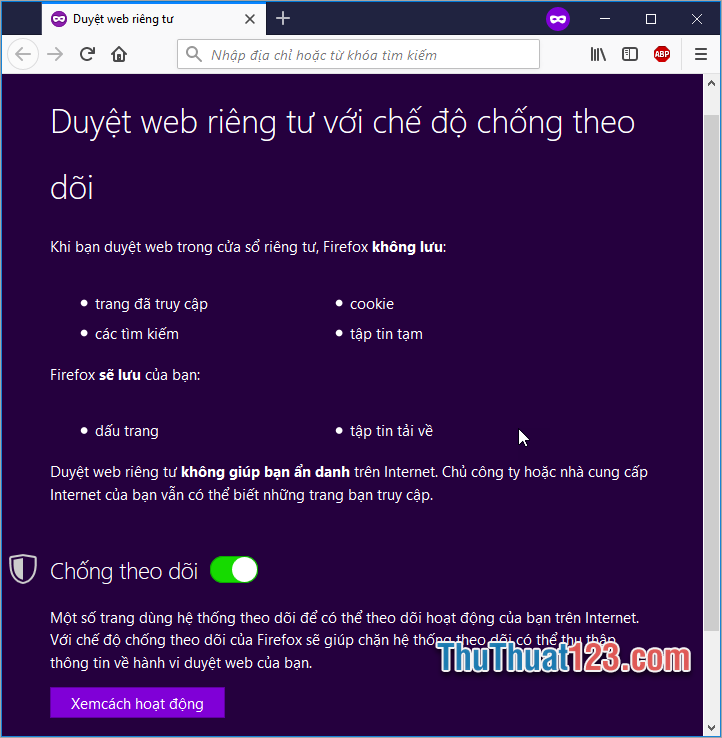
4. Sử dụng tính năng ẩn danh trên Microsoft Edge.
Trên Edge các bạn cũng làm tương tự như các trình duyệt khác, đầu tiên các bạn nhấn chọn biểu tượng 3 chấm trên góc phải của Edge sau có chọn New InPrivate windown.
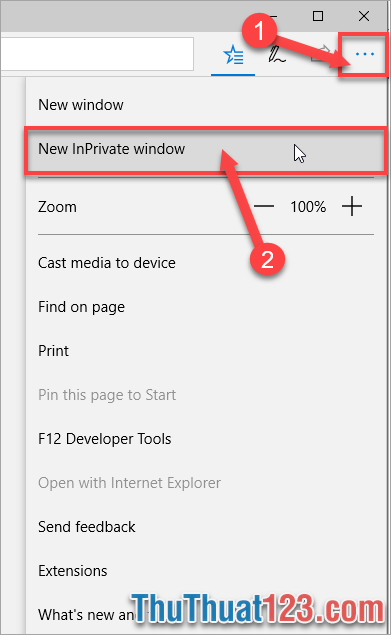
Tiếp theo một cửa sổ mới mở ra và tính năng ẩn danh trên Edge sẵn sàng để bạn sử dụng.
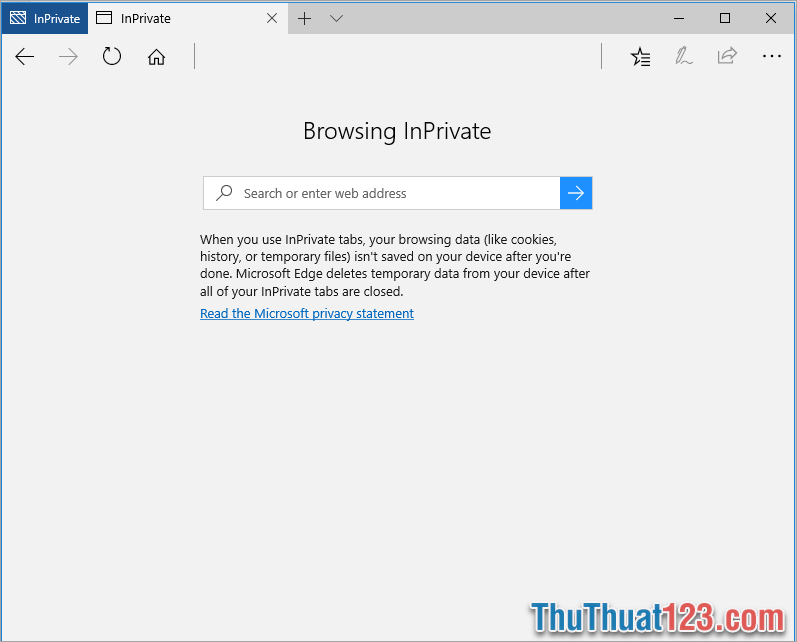
Tuy nhiên khi các bạn mở tính năng duyệt web ẩn danh thì các trình duyệt sẽ mở hai cửa sổ cùng lúc, một cho duyệt web bình thường và một cho duyệt web ẩn danh. Vậy nên trong quá trình sử dụng các nên chú ý để tránh nhầm lẫn.
Trên đây là cách duyệt web ẩn danh với Chrome, Cốc Cốc, Edge và Cốc Cốc chúng tôi đã hướng dẫn các bạn. Giờ đây bạn có thể yên tâm sử dụng mà không lo lắng sau khi sử dụng trình duyệt thì lịch sử duyệt web của bạn bị người khác biết.